
西门子PROFIBUS电缆6XV1830-OEH1O西门子总代理 西门子中国代理商
西门子PROFIBUS电缆6XV1830-OEH1O西门子总代理 西门子中国代理商
西门子PROFIBUS电缆6XV1830-OEH1O西门子总代理 西门子中国代理商
这些问题你遇见过吗?西门子200软件安装出错处理西门子200虽然已经停产多年,可大家对它的热爱依然不减,可是在安装软件的过程中总是会出现一些这样那样的问题,针对大家在安装或使用时出现一些常见问题,分享给大家,希望对大家有帮助
?1、win10系统中安装的STEP 7-Micro/WIN V4.0 SP9软件在通信的过程中一直搜不到CPU、不存在IP地址等现象,是怎么回事呢?
解决方法:S7-200 的编程软件的最高版本是STEP 7-Micro/WIN V4.0 SP9西门子官方没有确认测试过这个版本兼容 WIN10 的哪个版本的操作系统;STEP 7-Micro/WIN的各个版本与Windows操作系统的各个版本之间,有一定的兼容关系。如果您安装的Micro/WIN版本和操作系统不兼容,会发生各种问题,如比较常见的通信不正常的现象。可在下面链接中看到官方宣布的兼容性表。
https://www.ad.siemens.com.cn/productportal/Prods/s7-200-portal/MicroPower2013/s7-200/microwin/installation_and_update/versions.htm
win10系统是能安装的,不过刚安装之后,通讯端口设置可能不正常,需要运行一条指令:关闭所有西门子软件,然后开始菜单->运行(或按快捷键WIN R),输入:"%CommonProgramFiles%\\Siemens\\Automation\\Simatic OAM\\bin\\s7epaImp64x.exe" -up
试试. 可能需要等几分钟,如果输入长时间没反应,重启电脑,然后再重新运行
?2、s7-200的编程软件step 7 Micro/WIN安装好后发现是英文版的,如下图,我要卸载掉再安装中文版的吗?
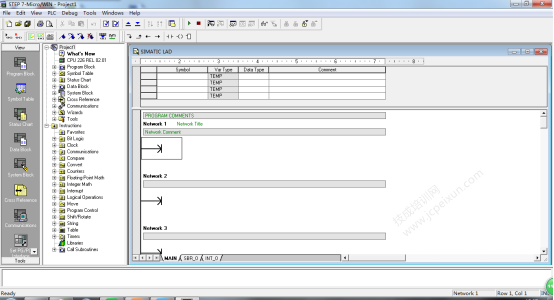
解决方法:
s7-200的编程软件step 7 MicroWIN安装好后默认界面就是英文版的,不需要卸载再安装中文版的,可以在软件菜单的Tools,下拉菜单中找到Options,在打开的对话框中找到General,把里面的English改成Chinese,再点击OK就可以了,再次打开软件就是中文版的界面了。
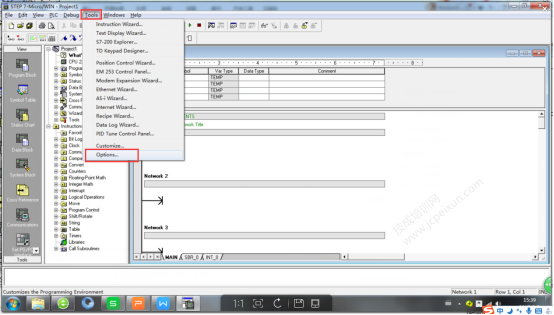
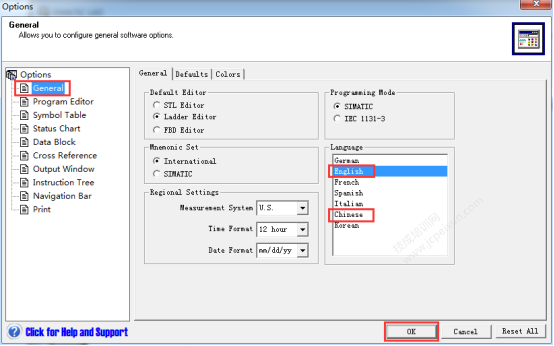
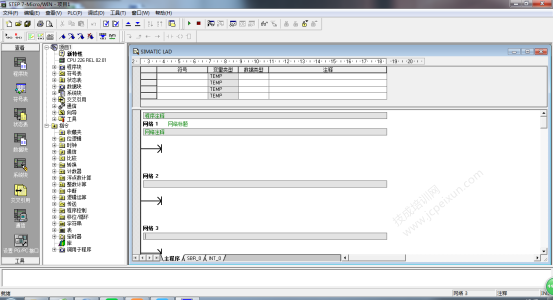
?3、 STEP 7-Micro/WIN 的安装过程因为意外中止,造成不能卸载,也不能再次安装,出现这样的提示:
1. Searching local drives for valid install;
2. Unable to locate a valid executable for update,you must select the directory where your previous version of Micro/WIN or Micro/DOS is located;
3.Select Micro/WIN or Micro/DOS directory Path;
4.Still unable to locate a valid executable for update, or current version already installed. Installation aborted. 错误提示如下图,这种情况应该如何处理?
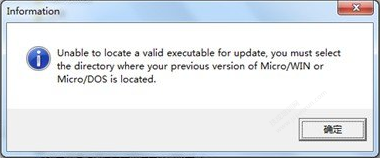
解决方法:
1、先删除C盘安装文件夹,默认路径:C:\Program Files\Siemens\。
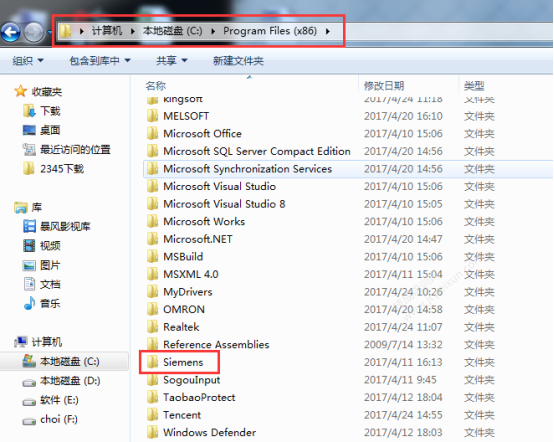
2、点击“开始”,在搜索框输入 regedit,搜索到后双击打开注册表编辑器。
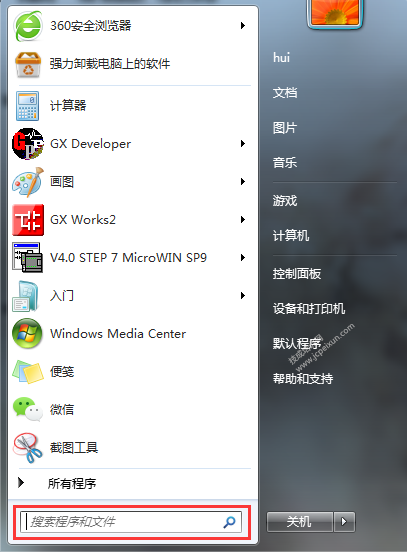
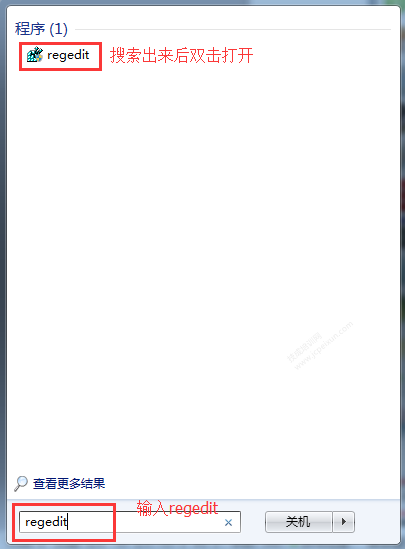
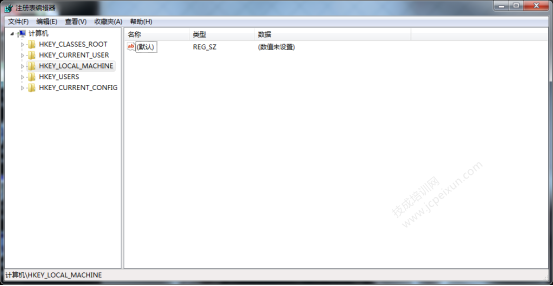
1、打开 HKEY_LOCAL_MACHINE\ Software\ Microsoft\ Windows\ CurrentVersion\ Uninstall
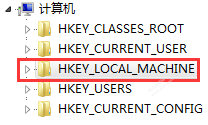

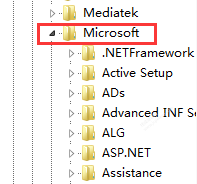
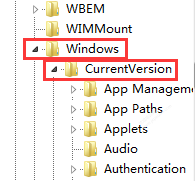
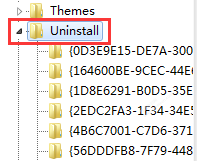
2、选中Uninstall,在下拉文件夹中一个个往下看键值文件夹,选中每个文件夹看右边的描述信息,如果看到有“西门子200”、“200”、“STEP 7-Micro/WIN”相关字样的,则把相应的键值文件夹删除掉。
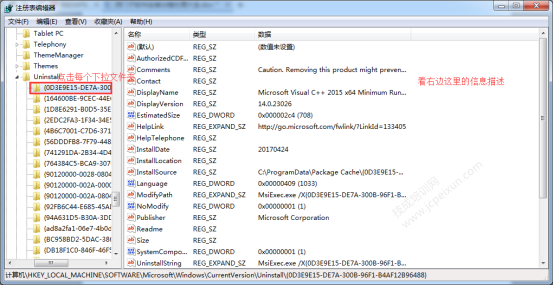
3、注册表删除后再重新安装软件。
?4、安装STEP 7-Micro/WIN软件时出现调用DLL文件失败,安装将终止的错误,如下图所示,这种问题应该怎么解决?
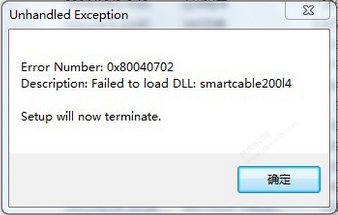
解决方法:
方法一、可能是缺失smartcable200l4.dll文件,百度搜索该dll文件安装一下,链接如下:https://www.dllzj.com/smartcable200l4.dll/,dll文件安装之后再来安装200软件。
方法二、
把下列内容:
Windows Registry Editor Version 5.00
[HKEY_LOCAL_MACHINE\Software\SIEMENS\MicroSystems\Common\Update320]
[HKEY_LOCAL_MACHINE\Software\SIEMENS\MicroSystems\Common\Toolbox\Components] "CountLibs"=dword:00000001
复制到记事本中,扩展名改成.reg.然后双击,添加注册表信息,注册表添加后再安装。
方法三、删除指定注册表再安装,删除注册表方法同前面第二个错误的处理方法。
?5、新安装s7-200为什么每次打开都提示因为无效路径或文件名,无法打开库。检查已添加库的路径和文件名。这种错误怎么处理?
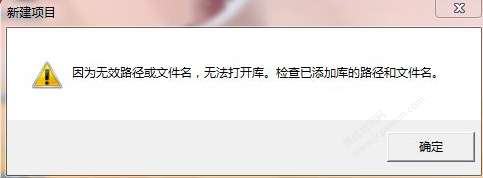
解决方法:
出现这种错误可能的原因是出现这个情况的原因是安装的库文件的源文件被你删了或者被你移动到其他位置去了,解决的办法有2个:一种是将库文件恢复原来的地址,第二种是将库删除然后重新添加。注意:我们一般默认选择“C:\Program Files\Siemens\STEP 7-MicroWIN V4.0\Lib”这个路径存放库文件,这样不容易删掉或移动库文件。在编程软件的“文件”下拉菜单选择“添加/删除库”,在弹出框有“添加,删除,确认,取消按钮”,选中路径中的列表,点击删除,删除之后再重新安装库进来就可以了。
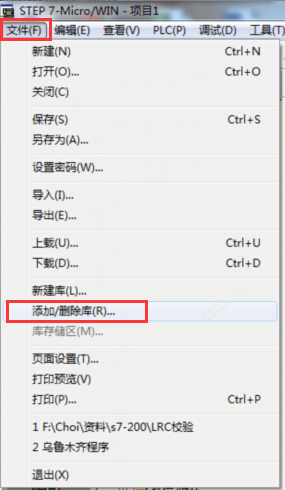
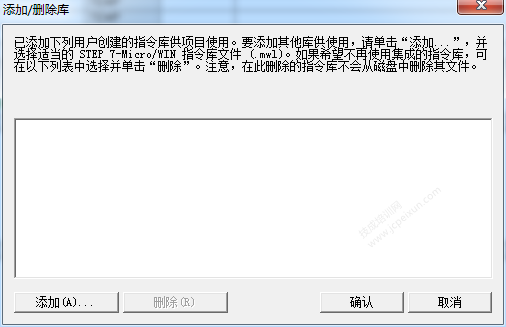
?6、在用PC/PG口设置参数或下载程序时弹出对话框“无法找到应用程序访问点”,在PC/PG设置对话框中找不到“PPI相关下载驱动”,select中无法选择或找到相关下载驱动。无论如何重新安装都不法解决此问题。
解决方法:
有可能是先安装博途的原因导致破坏s7200的注册表结构,可以卸载博途软件、200软件之后,再安装s7200编程软件。假如结果还是如以前一样,无所改观,那可能原因是注册表没有删除干净,删除一下注册表,删除注册表方法同前面第二个错误的处理方法。删除注册表之后,再安装200软件,安装好s7200后,设置PC/PG参数都是很完整的驱动,程序不再提示“无法找到程序访问点”。
?7、西门子200的编程软件安装好之后,发现帮助打不开怎么办?
解答方法:
西门子200的编程软件帮助打不开,是因为电脑系统缺少帮助的补丁,只需要下载帮助补丁安装一下就可以了。帮助补丁下载链接如下:https://bbs.jcpeixun.com/thread-57759-1-1.html
?8、西门子200有仿真软件吗?
解答方法:
西门子官方是没有出200的仿真软件的,只有编程软件,需要PLC和编程电缆通信连接上才能下载上载程序和监控程序的运行。如果非要使用仿真软件的话,可以下载网上流传的S7-200仿真软件和S7-200模拟器。
S7-200仿真软件下载链接:https://bbs.jcpeixun.com/thread-45088-1-1.html
S7-200模拟器下载链接:https://bbs.jcpeixun.com/thread-45354-1-1.html
PLC-3型可编程控制器实验台简介PLC-3型可编程控制器实验台简介
一、工作条件
工作电源:三相四线(或三相五线)380V±10%50Hz
装置容量:<1.5KVA
装置的基本装备(控制屏、实验台均采用铁质双层亚光密纹喷塑结构,实验台面采用防火耐磨板,经久耐用,不易磨损,美观大方)
二、性能特点
1、过流保护:备有电流型漏电保护装置,防止学生触电以及短路造成事故。
2、过压保护:采用快速电压检测电路,避免电源供电系统故障造成PLC设备损坏。
3、可靠性、灵活性强:采用挂件式结构、模块化设计,具备实验可靠,升级灵活等优点,
3、PLC保护技术:单独设立24电源供电,避免学生接线错误造成PLC损坏。
4、采用先进、通用的PLC:配备日本欧姆龙CPM2A-30CDR型可编程控制器。
6、强电系统:配备二级驱动即由弱电驱动强电系统,避免PLC直接与强电系统相连。
7、配备交流异步电机1台
8、采用专用实验导线:强电与弱电分开,实验连接线及插座采用不同的结构,使用安全、可靠、防触电。
9、实验控制屏为铁质双层亚光密纹喷塑结构,采用电脑桌分体设计,桌面为防火、防水、耐磨高密度板;左右设有两个大抽屉(带锁),用于放置工具及资料。右边为电脑键盘和主机箱体。
三、技术指标
1、欧姆龙CPM2A-30CDR主机
2、通讯编程线
3、PLC的基本指令编程练习模块
4、水塔水位模拟控制模块
5、五相步进电机的模拟控制模块
6、四节传送带的模拟控制模块
7、十字路口交通灯的模拟控制模块;
8、机械手动作的模拟模块;
9、三相异步电机星/三角换接起动控制模块
10、电子抢答器控制模拟模块;
11、四层电梯控制系统的模拟
12、天塔之光
